เป็นไปได้มากที่หลายท่านคงทราบกันดีอยู่แล้วว่างานส่วนใหญ่ที่เราทำใน Excel เน้นการใช้ข้อมูลที่เป็นตัวเลข อย่างไรก็ตาม ในแอปพลิเคชันเดียวกัน เรามีความเป็นไปได้ที่จะรวมองค์ประกอบอื่นๆ เพื่อทำให้สเปรดชีตของเราสมบูรณ์ เช่น ข้อความ
มีตัวอย่างที่ชัดเจนของทั้งหมดนี้ ตัวอย่างเช่น ใน กราฟและตาราง ที่เรารวมไว้เพื่อเพิ่มมูลค่าให้กับโครงการของเราที่นี่ ในทำนองเดียวกัน ตามกฎทั่วไป เราใช้ข้อความทุกประเภทที่เสริมข้อมูลตัวเลขเหล่านั้นซึ่งเป็นส่วนพื้นฐานของโครงการ ทั้งหมดนี้ไม่ต้องพูดถึงสูตรและฟังก์ชันต่างๆ ที่ ไมโครซอฟท์ โปรแกรมทำให้เราพร้อมสำหรับการดำเนินงานทุกประเภท
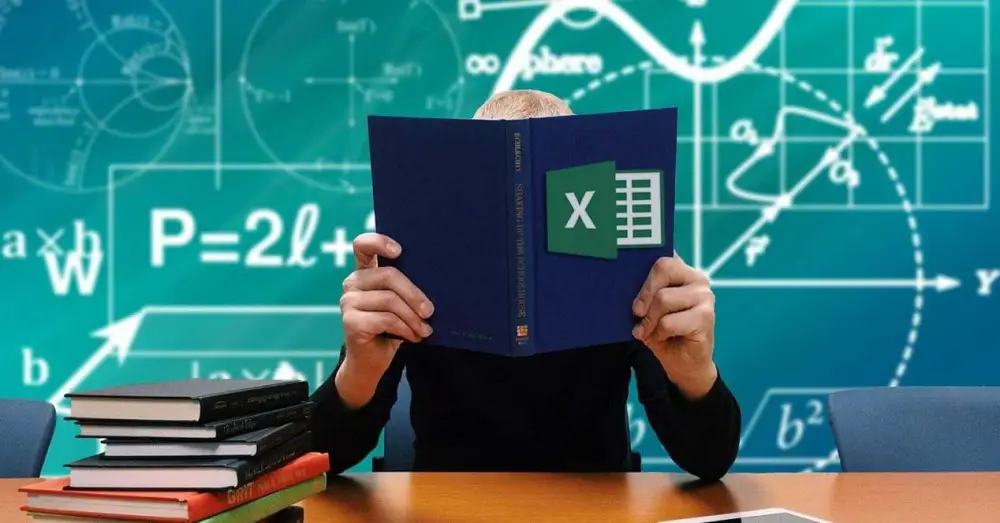
นอกจากนี้ เราสามารถพูดได้ว่า เราพบลักษณะที่เกี่ยวข้องกับ ข้อมูลประเภทต่างๆ ดังที่เราจะแสดงให้คุณเห็นด้านล่าง ไม่ใช่ทั้งหมดที่พวกเขามุ่งเน้นไปที่การให้สิ่งที่เราจำเป็นต้องทำการคำนวณที่ซับซ้อนมากหรือน้อย เรายังพบฟังก์ชันที่มีประโยชน์ซึ่งจะช่วยเราออกแบบและปรับปรุงสเปรดชีตในส่วนอื่นๆ เรายังจะหาองค์ประกอบเหล่านี้บางอย่างที่เราสามารถกำหนดเพื่อทำงานอย่างมีประสิทธิผลมากขึ้นด้วยสิ่งที่กล่าวมาข้างต้น ตำรา .
นี่เป็นกรณีที่เราจะพูดถึงต่อไป อาจมีสถานการณ์ที่เราพบว่าตัวเองมี สเปรดชีตขนาดใหญ่ ที่เราต้องรับมือ ทันใดนั้นเราพบว่าข้อความบางข้อความประกอบด้วย a คำหรือห่วงโซ่ของพวกเขา , เป็นสิ่งที่ผิดและซ้ำแล้วซ้ำเล่า ปกติในกรณีนี้คือพยายามแก้ไขด้วยมือ แต่ส่วนใหญ่วิธีนี้จะไม่ใช่ทางออกที่ดีที่สุด
ประโยชน์ของฟังก์ชันค้นหาและแทนที่ใน Excel . คืออะไร
ด้วยสิ่งนี้ สิ่งที่เราต้องการบอกคุณคือเราสามารถอ่านสเปรดชีตทั้งหมดด้วยเคอร์เซอร์ แก้ไขข้อความนั้นทีละรายการ สามารถแนะนำได้หากข้อผิดพลาดดังกล่าวซ้ำสี่หรือห้าครั้ง อย่างไรก็ตาม หากเราพูดถึงหลายสิบหรือหลายร้อย สิ่งต่างๆ ได้เปลี่ยนไปอย่างมากแล้ว กำลังแก้ไข ข้อผิดพลาดในสตริงอักขระ ในรายการจำนวนมากอาจกลายเป็นงานที่น่าเบื่อหน่าย
แต่เพื่อเป็นการประหยัดเวลาและความพยายามในเรื่องนี้ Microsoft Excel ขอเสนอฟังก์ชันการทำงานแบบบูรณาการที่มีประโยชน์ซึ่งจะช่วยเราในเรื่องนี้ทั้งหมด โดยเฉพาะอย่างยิ่ง เรากำลังอ้างถึงฟังก์ชันที่เรียกว่า Find and Replace ซึ่งเป็นคุณลักษณะที่ช่วยให้เราสามารถแก้ปัญหาดังกล่าวด้วย ข้อความของสเปรดชีต . ดังนั้น นี่จึงเป็นทางเลือกที่ดีเมื่อต้องเปลี่ยนและแทนที่สตริงข้อความจำนวนมาก
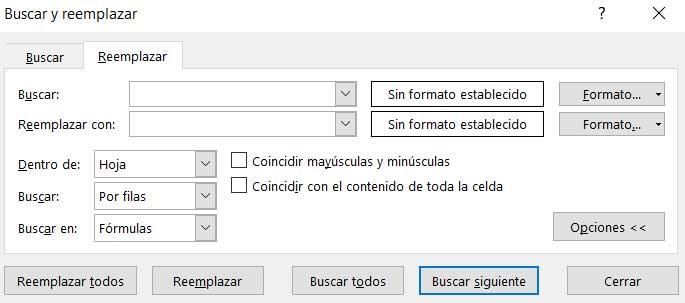
ที่นี่เราจะพบหน้าต่างใหม่ที่เราสามารถกำหนดข้อความต้นฉบับและข้อความปลายทางที่เราต้องการได้แล้ว แทนที่อย่างหนาแน่น . ยิ่งไปกว่านั้น เรายังมีความเป็นไปได้ในการสร้างรูปแบบอินพุตเฉพาะสำหรับข้อความนั้น และแทนที่ด้วยรูปแบบเอาต์พุตอื่น นอกจากนี้ ในหน้าต่างเดียวกัน เราต้องระบุตำแหน่งที่ Excel จะค้นหาสตริงของอักขระนั้นและทำการแทนที่ที่สอดคล้องกัน
เราจะมีความเป็นไปได้ที่แอปพลิเคชันจะแยกความแตกต่างหรือไม่ระหว่าง ตัวพิมพ์ใหญ่และตัวพิมพ์เล็ก สตริงที่ป้อน นอกจากจะค้นหาอักขระเหล่านั้นภายในสูตรได้แล้ว